【GoldWave电脑pc版】GoldWave电脑pc版下载 v2022 官方版本
软件介绍
GoldWave电脑版是一款非常实用的多媒体编辑工具软件,支持WAV、OGG、VOC、IFF等大量的音频文件格式的多重编辑,可以为用户提供声音编辑、播放、录制和转换等丰富功能,并可以从视频文件中提取声音,方便用户对提取各种素材,也是大部分用户使用这款的主要原因。
除此之外,GoldWave最新版还内含丰富的音频处理特效,从一般特效如多普勒、回声、混响、降噪到高级的公式计算,用公式在理论上可以产生任何你想要的声音,用户无需在额外寻找特效,一款软件搞定所有需求。
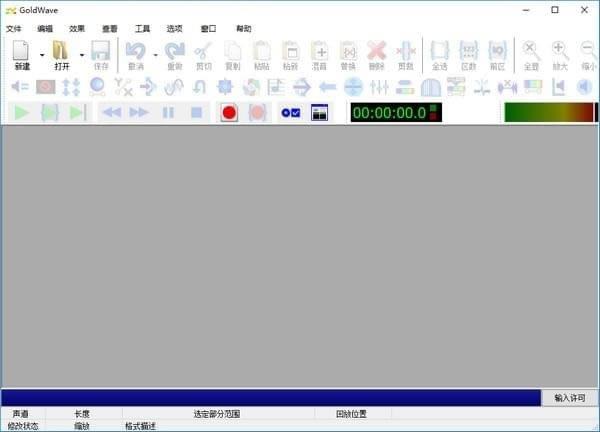
GoldWave软件特色
选择音频事件
要对文件进行各种音频处理之前,必须先从中选择一段出来(选择的部分称为一段音频事件)。GoldWave的选择方法很简单,充分利用了鼠标的左右键配合进行,在某一位置上左击鼠标就确定了选择部分的起始点,在另一位置上右击鼠标就确定了选择部分的终止点,这样选择的音频事件就将以高亮度显示,并且都只会对这个高亮度区域进行,其它的阴影部分不会受到影响。选择的部分以高亮度显示 当然如果选择位置有误或者更换选择区域可以使用编辑菜单下的选择查看命令(或使用快捷键Ctrl+W),然后再重新进行音频事件的选择。
剪切、复制、粘贴、删除
音频编辑与Windows其它应用软件一样,其操作中也大量使用剪切、复制、粘贴、删除等基础操作命令,因此牢固掌握这些命令能够更有助于我们的快速入门。GoldWave的这些常用操作命令实现起来十分容易,除了使用编辑菜单下的命令选项外,快捷键也和其他Windows应用软件差不多。 要进行一段音频事件的剪切,首先要对剪切的部分进行选择,然后按Ctrl+X就行了,稍事等待之后这段高亮度的选择部分就消失了,只剩下其他未被选择的阴影部分。用选择查看命令并重新设定指针的位置到将要粘贴的地方,用Ctrl+V就能将刚才剪掉的部分还原出来,真是太方便了,和普通软件使用方法完全相同! 同理,用Ctrl+C进行复制、用Del进行删除。如果在删除或其他操作中出现了失误,用Ctrl+Z就能够进行恢复,所以在操作中尽可以放心大胆的使用,任何错误都可以挽回嘛!
时间标尺和显示缩放
在波形显示区域的下方有一个指示音频文件时间长度的标尺,它以秒为单位,清晰的显示出任何位置的时间情况,这就对我们了解掌握音频处理时间、音频编辑长短有很大的帮助,因此一定要在实际操作中养成参照标尺的习惯,你会发现它将给你带来很大的方便。方便的时间标尺显示 其实打开一个音频文件之后,立即会在标尺下方显示出音频文件的格式以及它的时间长短,这就给我们提供了准确的时间量化参数,根据这个时间长短来计划进行各种音频处理,往往会减少很多不必要的操作过程。 有的音频文件太长,一个屏幕不能显示完毕,一种方法是用横向的滚动条进行拖放显示,另一种方法是改变显示的比例。在GoldWave中,我们改变显示比例的方法很简单,用查看菜单下的放大、缩小命令就可以完成,更方便的是用快捷键Shift+↑放大和用Shift+↓缩小。 如果想更详细的观测波形振幅的变化,那么就可以加大纵向的显示比例,方法同横向一样,用查看菜单下的垂直放大、垂直缩小或使用Ctrl+↑、Ctrl+↓就行了,这时会看到出现纵向滚动条,拖动它就可以进行细致的观测了。
GoldWave使用方法
1、声道选择
有时在编辑中只想对其中一个声道进行处理,另一个声道要保持原样不变化,这该如何进行选择呢?使用编辑菜单的声道命令,直接选择将要进行作用的声道就行了(上方表示左声道,下方表示右声道)。

2、回声效果制作
回声效果是GoldWave的一大特色,并且制作起来非常方便。我们首先点击顶部菜单栏中的“效果”按钮,然后在打开的下拉菜单中点击选择“回声”选项,之后就可以在打开的新窗口中设置回声效果,并且可以直接试听了。
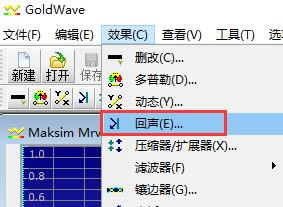

3、镶边效果制作
点击GoldWave顶部菜单栏中的“效果”按钮,在打开的下拉菜单中单击选择“镶边器”功能,之后在打开的新窗口中就能看到相关的镶边设置了,根据需要进行修改即可。

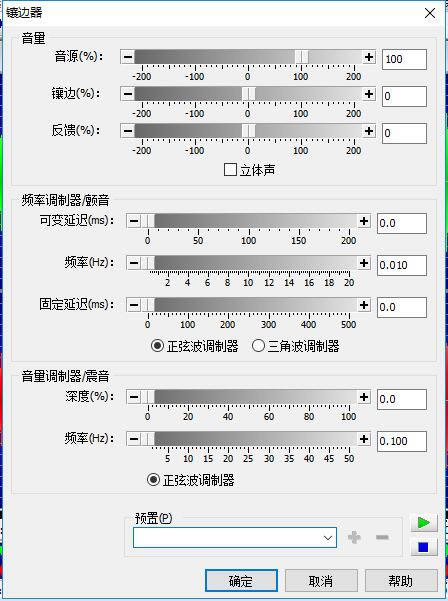
4、声像效果选择
GoldWave的声像效果中,交换声道位置和声相包络线最为有用。交换声道位置就是将左右声道的数据互换,点击顶部菜单栏中的“效果”选项,然后在打开的下拉菜单中将鼠标光标指向“立体声”一栏,之后在打开的子菜单中点击“声像”选项即可。

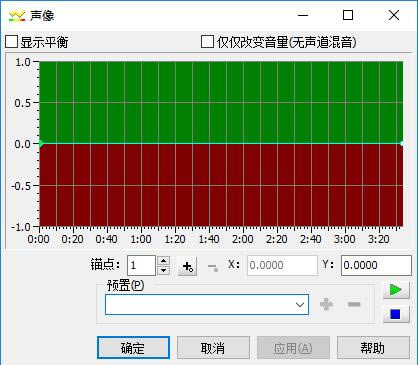
GoldWave常见问题
GoldWave如何消除人声降噪?
1.先将音乐导入到软件中,打开goldwave以后,在菜单栏上执行:文件--打开,弹出一个打开对话框
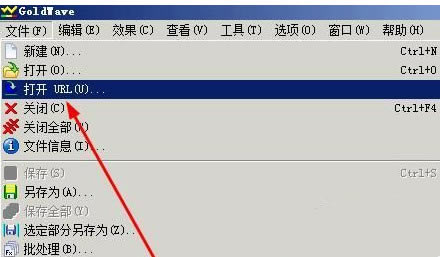
2.浏览你的电脑,找到你编辑的这个音乐,然后双击这个音乐即可导入到软件中
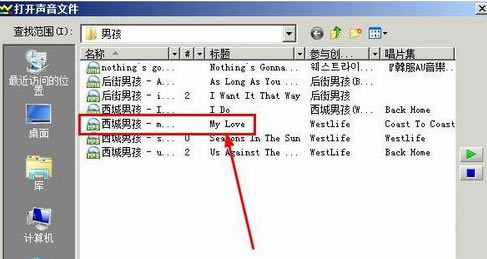
3.这是你看到的导入的音乐转换成声波以后的样子,红色和绿色表示有两个声道,这是立体声,如果只有红色或者只有绿色的声波,这说明你的这个音乐文件不能够消除人声,只有立体声才可以
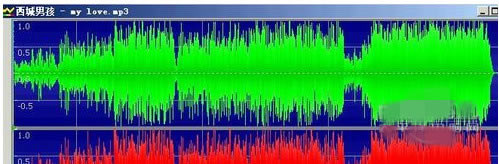
4.如果你只想要消除部分音乐中的人声,你可以拖动鼠标选中该部分声波,如果你想要将全部的音乐中的人声去掉,你可以点击工具栏上面的【全选】
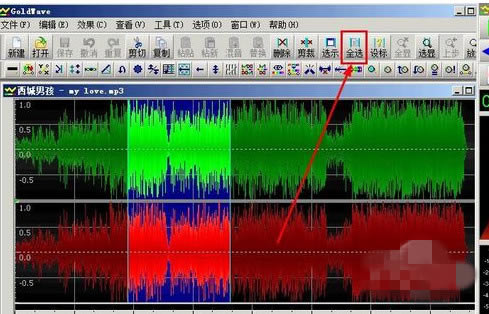
5.打开声道混合器以后,我们在调节左声道的左侧音量为百分之百,右侧音量为百分之付一百,同样的道理调节右声道,这样做的原理是:不管是左声道还是右声道都有共同的声音,通过让左右声道都减去共同的部分只剩下不同的部分,而不同的部分里没有人声,所以就消除了人声。点击确定按钮。
怎么使用GoldWave剪辑音乐?
打开Glodwave软件,出现如下界面。

单击左上角"打开“按钮,打开需要剪辑的音乐文件
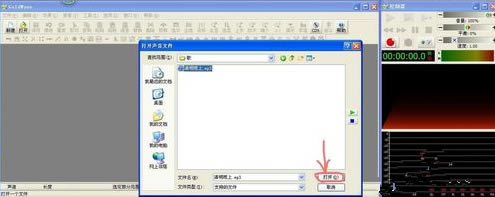
用鼠标选择需要剪辑的部分,按键盘上Delete键删除

删除之后是这样的

用鼠标选中左上角”文件“——“另存为”——选择所要存储的目录(如H盘)——“保存“

到存储位置查看,编辑好的文件就在里面了
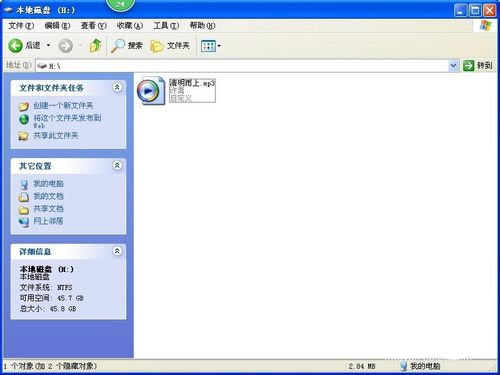
如果需要把两段剪辑后合到一起,可以直接把两个文件打开,通过”选择“——”剪切”——“粘贴”的方式即可

GoldWave安装方法
1、等待GoldWave免费版下载完成,使用鼠标左键双击打开该文件。
2、进入安装程序后,我们会发现版本号位5.70.0,是官方发布的最新版本,确认安装后,点击下方的“下一步”。

3、之后点击“浏览”按钮选择GoldWave的安装目录,此处不建议安装在C盘,如果C盘文件过多的话,会影响计算机的运行速度。确认选择无误后,点击下方的“安装”按钮即可。
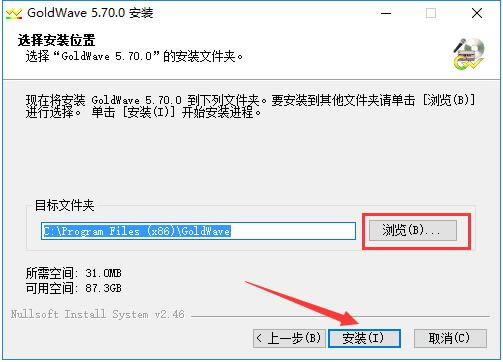
4、GoldWave的安装过程大约需要5分钟,请耐心等待。
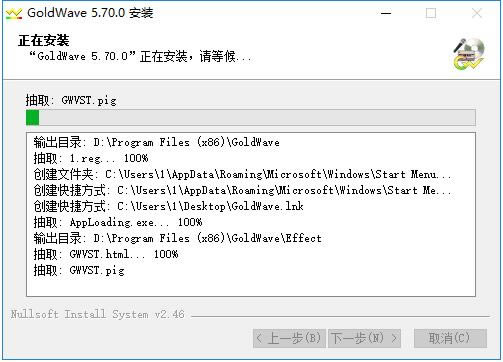
5、安装结束后,会自动跳转至安装完成界面,如果需要马上使用GoldWave的话,则勾选“运行GoldWave 5.70.0(R)”,然后点击下方的“完成”按钮即可。
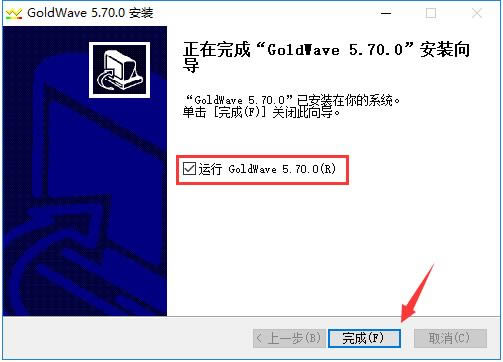
点击下载媒体软件 >>本地高速下载
点击下载媒体软件 >>本地高速下载